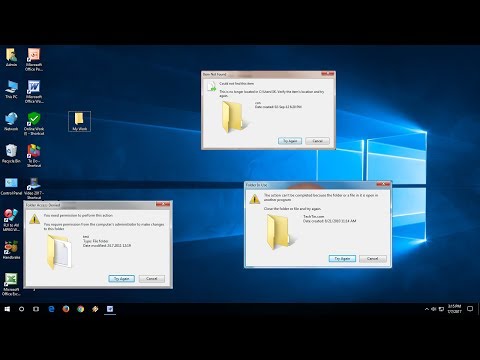En av våre flere en-linjers raske tips til Windows er at du kan bruke Utforsker-adresselinjen som en Run-boks. Windows Filutforsker lar deg administrere filene og mappene dine. Du kan navigere ved å bruke koblingene i venstre navigasjonsrute eller ved å skrive mappesteder i adressefeltet.
Bruk Explorer adresselinje som Kjør boks

De fleste bruker oss Kjør-boksen, Start søk-boksen eller oppgavelinjens adresselinje for å kjøre Kjør-kommandoer. Nå har du kanskje ikke gjort dette før, men du kan også bruke Explorer adressefelt som en Run-boks. Det er ganske enkelt å gjøre det. Nå er denne funksjonen ikke noe nytt i Windows 10 - det eksisterte i Windows 8.1 og kanskje til og med i tidligere versjoner.
Hvis du har Windows Filutforsker åpen, og du må åpne noen av innebygde Windows-verktøy, Kontrollpanel-applet eller -funksjoner, trenger du ikke å åpne en Kjør-boks. Vi har sett hvordan du kan kjøre kommandoer fra Startsøk, nå la oss se hvordan du gjør dette.
Utfør Kjør kommandoer fra Explorer adresselinjen
For å kjøre Kjør kommando fra Windows Filutforsker, skriv bare noen av de vanlige Kjør-kommandoene som msconfig, cmd, gpedit.msc, regedit, cleanmgr, etc., i adressefeltet og trykk Enter. Kommandoen vil bli utført, og verktøyet eller innstillingen åpnes.
Du kan til og med åpne systemmappene dine, som Dokumenter, Nedlastinger, Bilder, Videoer osv. Skriv bare dokumenter, nedlastinger, bilder, videoer, etc., for å navigere direkte til den mappen.
Vil du se på disse 3 geeky Windows Run-kommandoene du kanskje aldri har hørt om?